iOS 16: Jak přizpůsobit a sdílet nastavení webových stránek v Safari na iPhone
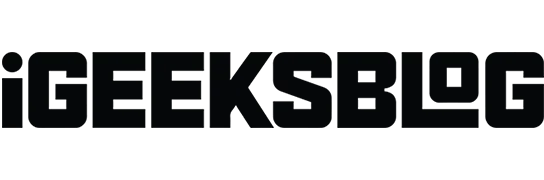
Apple již před časem implementoval některá pokročilá nastavení webových stránek do prohlížeče Safari. S novým iOS 16 nabízí Apple možnost sdílet předvolby Safari napříč vašimi zařízeními. Provedu vás každou funkcí a pomohu vám s přístupem, změnou, správou a sdílením nastavení webových stránek v Safari, takže pojďme začít.
- Jak získat přístup k předvolbám webových stránek v Safari
- Jaká jsou různá nastavení webových stránek na iPhone?
- Jak změnit předvolby Safari pro konkrétní web na iPhone
- Jak sdílet nastavení webu v iOS 16
Jak získat přístup k předvolbám webových stránek v Safari
- Otevřete nastavení iPhone a klepněte na Safari.
- Přejděte dolů do části NASTAVENÍ WEBU. Zde máte několik nastavení, která můžete spravovat pro všechny weby. Pojďme jimi manévrovat.
Jaká nastavení Safari lze změnit na iPhone?
- Přiblížení stránky: Pokud máte problémy se zobrazením standardního textu a obrázků webové stránky, můžete nastavit úroveň přiblížení pro všechny webové stránky. Poznámka. Pokud byste měli individuálně nastavit měřítko stránky, bylo by zde uvedeno. Kliknutím na „Upravit“ toto vymažete a nastavíte úroveň přiblížení stránky pro všechny webové stránky, které navštívíte.
- Vyžádat webovou stránku pro stolní počítače: Umožňuje přístup k verzi webu pro počítače. Možná budete muset roztáhnout dva prsty od sebe, abyste viděli obsah. Poznámka. Některé webové stránky neumožňují přístup k verzi pro stolní počítače, i když tuto funkci používáte.
- Reader: Webové stránky jsou plné reklam a rušivých elementů, jako jsou e-mailová vyskakovací okna, bannery s nabídkou a další. Režim čtení to vše odstraní a umožní vám soustředit se na smysluplný text a obrázky na webu. Odtud jej můžete povolit pro všechny webové stránky.
- Kamera, mikrofon, poloha: Zde můžete povolit, zakázat nebo přinutit všechny webové stránky, aby vás požádaly o vaše povolení před přístupem ke kameře, mikrofonu nebo vaší aktuální poloze vašeho iPhone.
Nastavení Safari můžete upravit v nastavení iPhone nebo to udělat přímo ze Safari.
Jak změnit předvolby Safari pro každý web na iPhone
Mnohokrát se vyskytly případy, kdy ne všechny weby vyžadovaly změnu všech nastavení. Pokud chcete svému oblíbenému webu udělit další oprávnění, postupujte takto:
- Spusťte aplikaci Safari a navštivte webovou stránku.
- Dotkněte se AA.
- Klikněte na Nastavení webových stránek.
- Upravte nastavení webu.
Zejména se tím nastaví výchozí hodnota pro aktivní web. Pokud chcete změnit nebo nastavit výchozí přiblížení stránky pro aktuální web, stiskněte „A“ ve spodní části nabídky možností.
Nyní, když jsme nastavili všechna potřebná nastavení pro webové stránky, můžete se také ujistit, že jsou dostupné na všech vašich zařízeních.
- Otevřete Nastavení a přejděte do předvoleb Safari.
- Přejděte dolů na NASTAVENÍ WEBU.
- Zapněte možnost Sdílet mezi zařízeními.
Podobně je nyní nastavení vašeho webu dostupné na všech zařízeních synchronizovaných přes iCloud.
Závěr
Nyní, když jste se naučili, jak nastavit vlastní předvolby Safari pro všechny nebo konkrétní webové stránky, podělte se o své poděkování v sekci komentářů níže. Pro mě a můj tým by to byla velká odměna.



Napsat komentář